OpenConnect VPN-клиент
Для удаленного и безопасного подключения к локальной сети интернет-центра Keenetic можно использовать OpenConnect VPN. В качестве клиента OpenConnect может выступать сам интернет-центр Keenetic. Начиная с версии KeeneticOS 4.2.1 добавлен сервер и клиент OpenConnect VPN.
Важно
Основным преимуществом туннеля OpenConnect VPN является его способность работать через облако, т.е. он позволяет установить подключение между клиентом и сервером, даже при наличии частных IP-адресов с обеих сторон. Передача данных через Интернет в OpenConnect VPN осуществляется с помощью HTTPS протокола (данные передаются с использованием криптографических SSL или TLS протоколов), обеспечивающий высокий уровень безопасности.
Для настройки подключения клиента OpenConnect нужно установить компонент системы OpenConnect VPN-клиент. Сделать это можно на странице Общие настройки в разделе Обновления и компоненты, нажав Изменить набор компонентов.

После этого перейдите на страницу Другие подключения и в разделе VPN-подключения нажмите Добавить подключение. В окне Параметры VPN-подключения в поле Тип (протокол) выберите значение OpenConnect. Затем в поле Имя подключения впишите имя соединения, а в поле Адрес сервера укажите доменное имя сервера (автоматически сгенерированное на интернет-центре Keenetic, который выполняет роль VPN-сервера). В полях Имя пользователя и Пароль соответственно укажите данные учетной записи, которой разрешен доступ к роутеру и в локальную сеть по протоколу OpenConnect.
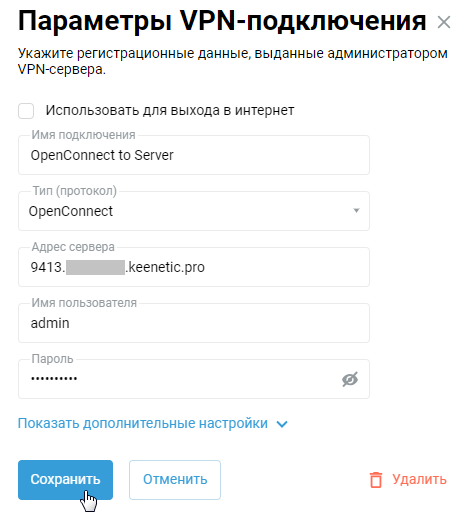
Подсказка
Для настройки параметров IP, расписания работы или определения интерфейса, через который будет осуществляться подключение, нажмите Показать дополнительные настройки.
После создания подключения переведите переключатель в состояние Включено.
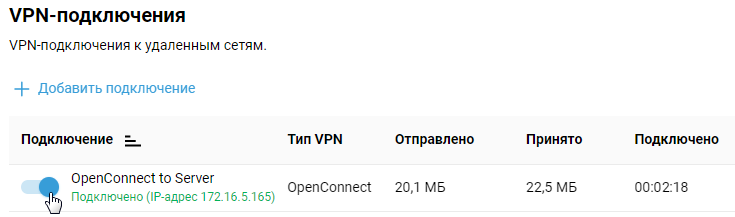
На этой же странице будет отображаться статус и статистика подключения.
Для проверки соединения с клиентского компьютера обратитесь к какому-нибудь ресурсу в удаленной сети или выполните пинг хоста удаленной сети (локальной сети сервера).
Настройка сервера OpenConnect в Keenetic представлена в инструкции OpenConnect VPN-сервер.
Подсказка
Если данное подключение нужно использовать для выхода в Интернет, назначьте этому соединению самый высокий приоритет. Информацию о приоритетах вы найдете в статье Приоритеты подключений.